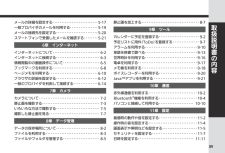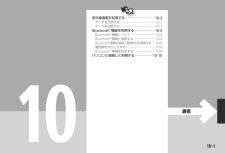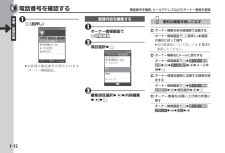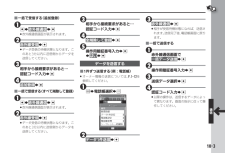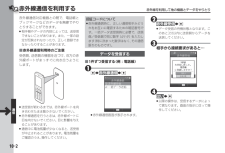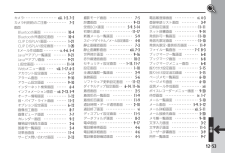Q&A
取扱説明書・マニュアル (文書検索対応分のみ)
"赤外線" 一致するキーワードは見つかりませんでした。
"赤外線"10 - 20 件目を表示
取扱説明書の内容xvメールの詳細を設定する・・・・・・・・・・・・・・・・・・・・・・・・・・5-17一般プロバイダのメールを利用する・・・・・・・・・・・・・・・・5-19メールの接続先を設定する・・・・・・・・・・・・・・・・・・・・・・・・5-20スマートフォンで受信したメールを確認する・・・・・・・・5-216章 インターネットインターネットについて・・・・・・・・・・・・・・・・・・・・・・・・・・・ 6-2インターネットに接続する・・・・・・・・・・・・・・・・・・・・・・・・・ 6-3情報閲覧中の画面操作について・・・・・・・・・・・・・・・・・・・・・ 6-5ブックマークを利用する・・・・・・・・・・・・・・・・・・・・・・・・・・・ 6-8ページメモを利用する・・・・・・・・・・・・・・・・・・・・・・・・・・・・6-10ブラウザの詳細を設定する・・・・・・・・・・・・・・・・・・・・・・・・6-12一般のプロバイダを利用して接続する・・・・・・・・・・・・・・6-147章 カメラカメラについて・・・・・・・・・・・・・・・・・・・・・・・・・・・・・・・・・・・ 7-2静止画を撮影する・・...
1-2準備/基礎知識41 2 35c b6789a1 ディスプレイ2 受話口3 スモールライト4 送話口5 ストラップ取り付け穴6 カメラ(レンズカバー)7 赤外線ポート8 スピーカー9 電池カバーa 通信用内蔵アンテナ(メイン)b 通信用内蔵アンテナ(サブ)c 外部接続端子(端子キャップ付)端子キャップについて .通常は閉じたままでお使いください。ストラップ取り付け穴について .金属製のストラップを取り付けると、受信感度に影響を与えることがあります。通信用内蔵アンテナについて .感度に影響しますので、シールなどを貼ったり、手で覆ったりしないでください。キーのはたらき(待受画面) .( )内は、本書での表記です。 .【長】は、キーを長く押したときのはたらきです。 .※印の機能は、キーショートカット設定で変更できます(AP.1-10)。12345defc6879abまずは各部の名前とキーのはたらきを確認各部の名前とはたらき
1-9準備/基礎知識ディスプレイのマーク ■常時点灯しているマーク電波状態※1電池レベル※1 棒の数が多いほど電波状態が良好です。 ■機能の動作を示すマーク着信中通話中Java™アプリ起動中Java™アプリ一時停止中 ■お知らせのためのマーク未読メールあり未受信メールあり用件録音あり(簡易留守録設定中)用件録音あり(簡易留守録未設定時)ソフトウェア更新結果あり ■本機の設定を示すマーク電波Offモード設定中簡易留守録設定中カレンダー/予定リスト設定中(アラームOn)カレンダー/予定リスト設定中(アラームOff)アラーム設定中マナーモード設定中安全運転モード設定中オリジナルモード設定中着信音量サイレント設定中バイブレータ設定中キー操作ロック設定中(即時)誤動作防止設定中位置情報通知設定中 ■通信関連のマークSSL対応の画面表示中パケット通信利用中メール受信中ソフトウェア更新中microUSBケーブル接続中USB通信中赤外線通信接続中赤外線送受信中Bluetooth通信待機中Bluetooth通信中Bluetooth通話中待受画面のマークについて .待受画面では、大きさや形状の異なるマークがあります。
4-2電話帳本機の電話帳には、電話番号やメールアドレスといった通話/通信のための情報だけでなく、相手の個人情報や、着信時の動作など、いろいろな情報が登録できます。名前 姓名と読みを登録できます。電話番号最大5件まで登録できます。分計設定毎回、料金分計サービスを利用して発信する電話番号を設定できます。メールアドレス最大5件まで登録できます。グループ電話帳をお好みのカテゴリに分けて、管理できます。住所郵便番号や国名、都道府県、市区町村などを登録できます。勤務先勤務先名と部署、役職を登録できます。フォト着信時に表示する写真を登録できます。着信音/バイブ着信時の動作(音、バイブレータ)を登録できます。シークレット設定操作用暗証番号を入力しないと、内容を表示できないように設定できます。 .このほか、ホームページ、メモ、誕生日、星座、血液型を登録できます。大切なデータを失わないために .電話帳に登録したデータは、電池パックを長い間外していたり、電池残量のない状態で放置したりすると、消失または変化してしまうことがあります。また、事故や故障でも同様の可能性があります。大切な電話帳などは、控えをとっておかれることをおすすめしま...
10-110通信赤外線通信を利用する・・・・・・・・・・・・・・・・・・ 10-2データを受信する・・・・・・・・・・・・・・・・・・・・・・・ 10-2データを送信する・・・・・・・・・・・・・・・・・・・・・・・ 10-3Bluetooth®機能を利用する ・・・・・・・・・・・・ 10-4Bluetooth®機能について ・・・・・・・・・・・・・・・ 10-4Bluetooth®機器と接続する ・・・・・・・・・・・・・ 10-4Bluetooth®機器の接続/登録状況を確認する ・・ 10-6電話帳をやりとりする・・・・・・・・・・・・・・・・・・・ 10-8Bluetooth®機器を設定する ・・・・・・・・・・・・・ 10-8パソコンと接続して利用する・・・・・・・・・・・10-10
1-12準備/基礎知識電話番号を確認、メールアドレスなどのオーナー情報を登録電話番号を確認する1F(長押し) .お客様の電話番号が表示されます(オーナー情報画面)。登録内容を編集する1オーナー情報画面で f詳細情報2項目選択SA3編集項目選択S%S内容編集S%SA便利な機能を使いこなす Sオーナー情報を赤外線通信で送信するオーナー情報画面でA(長押し)S画面の指示に従って操作 .赤外線通信について詳しくは、P.10-2を参照してください。 Sオーナー情報をEメールに添付するオーナー情報画面でBSオーナー情報送信S%Sメール添付S%Sメール作成SA Sオーナー情報送信時に送信する情報を設定するオーナー情報画面でBSオーナー情報送信設定S%S項目選択S%SA Sオーナー情報をお買い上げ時の状態に 戻すオーナー情報画面でBSオーナー情報リセットS%SはいS%
10-3通信 ■一括で受信する(追加登録)1%S赤外線通信S% .赤外線通信画面が表示されます。2赤外線受信S% .データ受信の待機状態となります。このあと3分以内に送信側からデータを送信してください。3相手から接続要求があると⋯認証コード入力S%4追加登録S% ■一括で受信する(すべて削除して登録)1%S赤外線通信S% .赤外線通信画面が表示されます。2赤外線受信S% .データ受信の待機状態となります。このあと3分以内に送信側からデータを送信してください。3相手から接続要求があると⋯認証コード入力S%4全削除して登録S%5操作用暗証番号入力S% SはいS%データを送信する ■1件ずつ送信する(例:電話帳) .オーナー情報の送信については、P.1-12を参照してください。1GS電話帳選択SB2データ1件送信S%3赤外線通信S% .相手が受信待機状態になれば、送信されます。送信完了後、電話帳画面に戻ります。 ■一括で送信する1赤外線通信画面で 一括データ送信S%2操作用暗証番号入力S%3送信データ選択S%4認証コード入力S% .以降の操作は、送信するデータによって異なります。画面の指示に従って操作してください。
10-2通信赤外線通信対応機器との間で、電話帳とブックマークなどのデータを無線でやりとりすることができます。 .相手機やデータの内容によっては、送受信できないことがあります。また、一部の設定が反映されなかったり、正しく登録できなかったりすることがあります。 ■赤外線通信利用時のご注意受信側、送信側の機器を近づけ、双方の赤外線ポートがまっすぐに向き合うようにします。 .送受信が終わるまでは、赤外線ポートを向き合わせたまま動かさないでください。 .赤外線通信を行うときは、赤外線ポートに目を向けないでください。目に影響を与えることがあります。 .通信中に電池残量が少なくなると、送受信が中止されることがあります。電池残量をご確認のうえ、操作してください。認証コードについて .赤外線通信時に、正しい通信相手かどうかをお互いに確認するための暗証番号です。一括データ送受信時に必要で、送信側/受信側で同じ数字(4ケタ)を入力します(特に決まった数字はなく、その通信限りのものです)。データを受信する ■1件ずつ受信する(例:電話帳)1%S赤外線通信S% .赤外線通信画面が表示されます。2赤外線受信S% .データ受信の待機状態と...
12-14付録故障かな?と思ったらデータフォルダ症状 確認すること 処置ファイルがコピーできないコピー/転送不可ファイルではありませんか。複数のファイルコピー時にコピー/転送不可ファイルが含まれていると、それら以外のファイルがコピーされます。コピー/移動したファイルがパソコンなどで使えないー データの内容によっては、他のウィルコム電話機やパソコンなどで利用できないことがあります。ファイルやフォルダの名前が変更できない使用できない記号を入力していませんか。半角の「\」「/」「:」「;」「.」「<」「>」「|」「?」「N」「"」は、使用できません。赤外線通信症状 確認すること 処置赤外線通信ができない赤外線ポートが汚れていませんか。汚れているときは、乾いた柔らかい布で拭き取ってください。次のような場所で利用していませんか。•直射日光が当たる場所•蛍光灯の真下•赤外線装置の近く左記のような場所では、正しく通信できないことがあります。
12-53付録カメラ‥‥‥‥‥‥‥‥‥‥xiii、1-2、7-2カメラ利用時のご注意‥‥‥‥‥‥7-2画面Bluetooth画面 ‥‥‥‥‥‥‥ 10-4Bluetooth共通設定画面 ‥‥‥ 10-4CLIP DISPLAY画面‥‥‥‥‥‥ 1-21CLIP DISPLAY設定画面‥‥‥‥ 1-20Eメール作成画面 ‥‥‥‥‥ x、4-6、5-4Java™アプリ一覧画面 ‥‥‥‥ 9-21Java™アプリ画面 ‥‥‥‥‥‥ 9-21LI設定画面 ‥‥‥‥‥‥‥‥‥‥ 11-14Webメニュー画面 ‥‥ viii、1-17、6-3アカウント設定画面 ‥‥‥‥‥5-17アラーム画面 ‥‥‥‥‥‥‥‥ 9-10アラーム設定画面 ‥‥‥‥‥‥9-10インターネット検索画面 ‥‥‥6-4インフォメーション画面 ‥xii、2-13、5-9オーナー情報画面 ‥‥‥‥‥‥1-12音・バイブ・ライト画面 ‥‥‥11-2オプション設定画面 ‥‥‥‥‥6-12画像加工画面 ‥‥‥‥‥‥‥‥ 8-7画像ビューア画面 ‥‥‥‥‥‥7-7カレンダー画面 ‥‥‥‥‥‥‥ 9-2簡易留守録再生画面 ‥‥‥‥‥...